Office2016に新しく実装された「アイコン」が便利
早いものでもう3月になりました。年が明けたかと思ったらもう3月。月日が経つのは早いものですね。花粉症の方には厳しい季節となっているようです。私はまだ発症していないので、毎年ビクビクして過ごしています。

月末くらいからは桜のシーズンになるのでしょうか。
毎年友人・知人が花見を開催してくれますが、今年は行けるかなーと思っています。
さて、今回はOffice2016の新機能のお話です。
Office365ユーザー向けのアップデートですが、個人的には重宝しそうです!
「アイコンの挿入」が追加されました!
Office365を利用している方なら既にお気づきの方も多いと思いますが、先日からWord2016・Excel2016・PowerPoint2016・Outlook2016の挿入タブに「アイコン」というコマンドが追加されています。
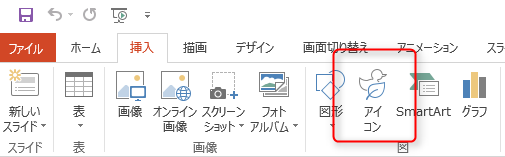
※画像は2017年2月現在のPowerPoint2016(Office365)の挿入タブです
これ、なにかというとその名の通りなのですが、汎用性の高いアイコンを簡単に挿入する事が出来るものなのです。マニュアルや企画書、その他チラシなどのデザインを「Officeアプリケーションを使って行うよ!」という方にとってはかなり優れものです。
そのアイコンの一部がこちら↓
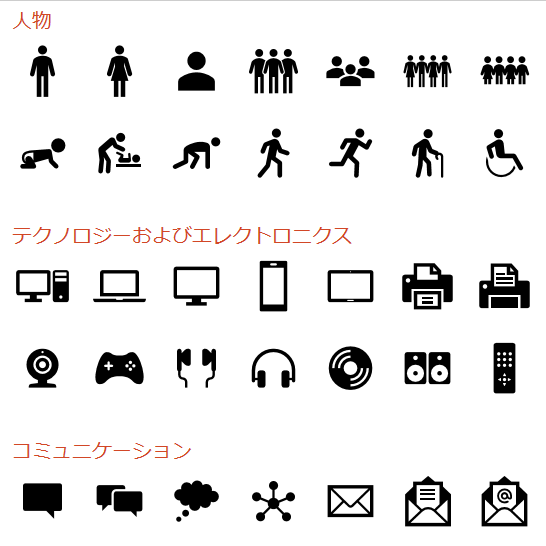
様々なジャンルに分かれていて、おそらく~500個くらいのアイコンが揃っているので、データの中で何かのアイコンやイラストを使いたいなーと思ったらまずチェックしてみると良いと思いますよ!(上の画像では途中で切れていますが、まだまだ右側にアイコンが並んでおります)
特にPowerPointやWordで活躍しそうな新便利機能です!
しかもアイコンのファイルはSVGファイルという形式なので、拡大や縮小をしても画質が劣化しないという点も良いですね。
SVGファイルって何?という方はこちらをご参考までに↓
Officeの公式サポートページでも簡単に紹介されています↓
今まで、「こんなアイコンやイラストを使いたいなー。」と思う度にフリー素材サイトから発掘して来た事を考えるとかなり楽になりました。
Office365ユーザーの方は、ぜひこの新機能を活用してみてください!
もしOffice365のOffice2016を利用しているのに、「アイコン」が見当たらないという方は一度Officeの更新で未処理のアップデートがあるのではないかと思いますので、更新してみましょう。おそらくそれで上手くいくはずです!
今回はちょっと短いですが、次回からExcelでファイルを作成する際の小ネタを何回かに分けて記載していきたいと思います。
「パソコン教室わかるとできる」は教室数トップクラスのパソコン教室なので安心して通っていただけます。全国に約170教室展開していますので、まずはお近くの教室までお気軽に無料体験をお申し込みください!
・無料体験のお申し込みはこちら





